Как да включите/изключите режим Инкогнито в YouTube

YouTube има режим Инкогнито, който предотвратява записването на вашите гледания или влиянието им върху списъците ви. Този урок ще ви научи как да го използвате.
Доскоро Teams нямаха възможност да отговарят на отделни текстове. Но след като получи достатъчно заявки, Microsoft добави тази дългоочаквана функция. Днес ще ви научим да отговаряте на отделни текстове в Microsoft Teams и ще ви кажем всичко, което трябва да знаете за функцията.
Съдържание
Как да отговорите на отделен текст на телефона
За да отговорите на текст, просто плъзнете надясно върху текста и въведете своя отговор. Ако плъзгането не свърши работа, натиснете и задръжте текст и докоснете „Отговор“, за да отговорите на отделен текст.
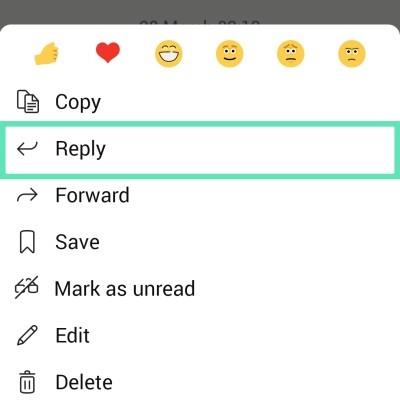
Какво се случва, ако оригиналното съобщение бъде изтрито
Премахването на оригиналното съобщение — това, на което сте отговорили — не изтрива автоматично отговора. Отговорът остава видим и част от оригиналното съобщение все още се показва като визуализация върху отговора. Единствената разлика е, че няма да можете да преминете към оригиналното съобщение, като докоснете отговора.
Можете ли да редактирате отговор?
Да, можеш. За да редактирате отговор, след като сте го изпратили, всичко, което трябва да направите, е да натиснете и задържите отговор, докато се появи меню, и натиснете „Редактиране“. След като изпратите редактираното съобщение, в горния ляв ъгъл на отговора ще се покаже малка икона на молив.
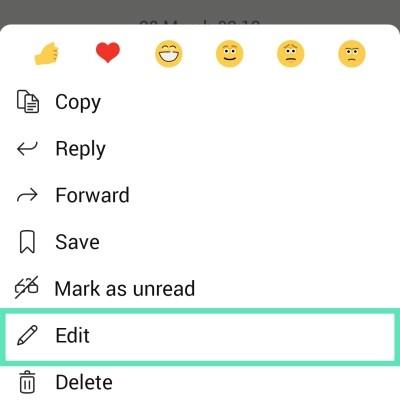
Отговорът наличен ли е на компютър?
Microsoft Teams се справи доста добре през последните няколко месеца, разбира се, но това не означава, че няма място за подобрение. Възможността за отговаряне на индивидуални разговори на компютър е една от най-очакваните функции от зората на времето, но Microsoft - доскоро - продължи да игнорира изискванията доста явно.
За щастие разработчиците най-накрая се опомниха и работят върху функцията за отговор и за настолната версия. Microsoft поясни, че функцията е в изоставане и може да бъде достъпна рано или късно. Потребителите дори се насърчават да скочат на връзката, публикувана по-долу, и да гласуват за функцията.
Hey there, thanks for reaching out, a feature for replying to specific chat messages in Teams on desktop is currently on the backlog with our developers. You can show your support for this feature by adding your vote and leaving a comment here: https://t.co/Z7aQCxxONe
— Microsoft Teams (@MicrosoftTeams) November 2, 2020
Microsoft Teams се подобрява
Microsoft Teams е първокласната платформа за сътрудничество на фирмата, насочена към работещи професионалисти, които изискват да взаимодействат с повече от 50 души – ограничението на Skype – на дневна база. Microsoft не ви таксува отделно за използване на Microsoft Teams, но изисква от вас или организацията да имате абонамент за Office 365.
Точно като своите конкуренти, Teams също предлага множество функции за производителност. От планиране на срещи до виртуални фонове — Microsoft Teams има много възхитителни функции и продължава да добавя нещо ново на всеки няколко седмици.
С добавянето на виртуални фонове и други полезни функции като „ Вдигане на ръка “ и отговор , софтуерът на Teams наваксва Zoom с бързи темпове. Можете също да заглушите всички участници и да видите всички в Teams.
Какво мислите за Microsoft Teams?
YouTube има режим Инкогнито, който предотвратява записването на вашите гледания или влиянието им върху списъците ви. Този урок ще ви научи как да го използвате.
Ако искате просто да поискате от приятели препоръки за конкретна дейност, отидете на Какво мислите и напишете въпроса си.
Научете как да получите достъп до SIM картата на Apple iPad с този урок.
Урок за това как да включите или изключите безопасния режим на таблета Samsung Galaxy Tab S3
Открийте топ 10 важни стъпки за настройка и оптимизация на Windows 11, за да подобрите производителността и опита на потребителя.
Актуализирането на драйвери на Windows 11 е необходимо за подобряване на съвместимостта и отстраняване на грешки. Научете как да актуализирате драйверите правилно.
Научете сериозни и ефективни методи как да отворите <strong>контролния панел</strong> в Windows 11. Оптимизирайте настройките на операционната система с тези 9 начина.
Научете как да показвате разширенията на файловете в Windows 11 лесно и бързо по 6 метода. Подобрете сигурността и управлението на файловете си.
Научете как да върнете „Моят компютър“ в Windows 11. Лесни стъпки за достъп и управление на файлове с „Този компютър“.
Не публикувайте снимките си безплатно в Instagram, когато можете да получите пари за тях. Прочетете и научете как да печелите пари в Instagram и се възползвайте максимално от тази платформа за социални мрежи.
Научете как да редактирате и премахвате PDF метаданни с лекота. Това ръководство ще ви помогне лесно да редактирате или премахвате PDF метаданни по няколко лесни начина.
Знаете ли, че Facebook има пълен списък с контактите ви в телефонния указател заедно с техните имена, номер и имейл адрес.
Проблемът може да попречи на компютъра ви да функционира правилно и може да се наложи да промените настройките за защита или да актуализирате драйвери, за да ги коригирате.
Този блог ще помогне на читателите да конвертират стартиращ USB в ISO файл с помощта на софтуер на трета страна, който е безплатен за използване и защитен от зловреден софтуер.
Срещнахте код за грешка на Windows Defender 0x8007139F и ви е трудно да изпълнявате сканирания? Ето начини, по които можете да коригирате проблема.
Това изчерпателно ръководство ще ви помогне да коригирате „Грешка на планировчика на задачи 0xe0434352“ на вашия компютър с Windows 11/10. Вижте поправките сега.
Грешка в Windows LiveKernelEvent 117 кара компютъра ви да замръзне или да се срине неочаквано. Научете как да го диагностицирате и коригирате с препоръчани от експерти стъпки.
Този блог ще помогне на читателите да поправят проблемите, които PowerPoint не ми позволява да записвам аудио на компютър с Windows и дори ще препоръча други заместители на запис на екрана.
Чудите се как да пишете върху PDF документ, тъй като от вас се изисква да попълвате формуляри, да добавяте пояснения и да поставяте подписите си. Попаднахте на правилния пост, прочетете!
Този блог ще помогне на потребителите да премахнат водния знак System Requirements Not Met, за да се насладят на по-гладко и безопасно изживяване с Windows 11, както и на по-чист работен плот.
Научете как да промените темата, цветовете и настройките си в Windows 11 за перфектно изживяване на работния плот.
Научете топ 10 съвета и трика за Microsoft Edge, за да извлечете максимума от браузъра с помощта на нови функции и подобрения.
Научете как да активирате връзките на отдалечен работен плот на Windows 10 и получете достъп до вашия компютър от всяко устройство.
Bluetooth ви позволява да свързвате устройства и аксесоари с Windows 10 към вашия компютър без нужда от кабели. Открийте как да решите проблеми с Bluetooth.
Ако мислите как да промените потребителското име в Instagram, вие сте на правилното място. Прочетете блога от началото до края, за да разберете лесните стъпки и полезните съвети.
Синхронизирайте настройките на Windows 10 на всичките си устройства с новото приложение Настройки. Научете как да управлявате настройките за синхронизиране на вашия акаунт в Microsoft.
Открийте как да използвате Bing по-ефективно с нашите 8 съвета и трика. Научете как да подобрите търсенето си в Bing.
Опитвате се да изтриете празна страница в Word? В това ръководство ще ви покажем как да изтриете страница или празна страница в Word.
Това е един от най-големите въпроси, които потребителите задават, ако могат да видят „кой е прегледал техния профил в Instagram“. Научете как да проследите тези, които гледат профила ви!
Въпреки че телевизорът вероятно ще функционира добре без интернет връзка, ако имате кабелен абонамент, американските потребители започнаха да преминават към онлайн

























